Propaganda
Você tenta instalar um novo aplicativo e o Espaço insuficiente aviso aparece. Todos esses jogos, fotos e vídeos em 4K finalmente cobraram seu preço.
Se o seu telefone tiver um slot para cartão de memória, a solução é fácil. Um cartão microSD é uma maneira barata de expandir o armazenamento do seu telefone e você pode mover aplicativos para um cartão SD para liberar espaço em vez de removendo aplicativos no seu dispositivo Android.
Como você faz isso depende da versão do Android que você está usando. Vamos dar uma olhada em todos eles neste guia.
Usando um cartão SD no Android
Antes de começar, considere alguns pontos.
Os cartões de memória são mais lentos que o armazenamento interno; portanto, você pode notar um desempenho um pouco pior em aplicativos com mais recursos. Ao escolher um cartão, escolha o maior e mais rápido possível para o seu telefone - verifique as especificações do seu telefone para veja com quais cartões ele é compatível Como escolher e comprar o melhor cartão SD para suas necessidades Que tipo de cartão SD é adequado para você? Nem todos são iguais, afinal. Aqui estão as especificações mínimas que você deve procurar, dependendo de qualquer atividade ou necessidade. consulte Mais informação . (Certifique-se de que você sabe como identificar um cartão microSD falso para evitar ser enganado.)
Não é possível mover aplicativos pré-instalados sem fazer o root, e mesmo alguns aplicativos de terceiros podem não suportá-lo. Além disso, nas versões mais antigas do Android, talvez você não consiga usar os widgets associados aos aplicativos que mudou para o cartão de memória.
Com tudo isso em mente, vamos ver como mover aplicativos para um cartão SD.
Use um cartão SD como armazenamento interno
Marshmallow Android introduziu mudanças no caminho telefones podem lidar com cartões de memória, e essas alterações continuaram nas versões posteriores do Android.
Agora você pode configurar os cartões microSD para funcionarem como armazenamento interno. Em vez de ter armazenamento interno e externo existente como espaços separados, o Android vê o cartão como uma extensão da memória interna.
Dados e aplicativos podem gravar conforme necessário, e tudo acontece sem problemas. Como resultado, você não precisa se preocupar com o local em que seus aplicativos estão armazenados.
Você precisa configurá-lo primeiro. Seu cartão será apagado no processo. Verifique se você fez backup de todos os dados necessários:
- Insira o cartão no seu telefone. Quando o Novo cartão SD notificação aparecer, toque em Configuração.
- Em seguida, você precisa escolher como o telefone deve usar o cartão. Selecione Memoria do telefone no Android 9 ou Usar como armazenamento interno em versões mais antigas. Como alternativa, vá para Configurações> Armazenamento, toque no cartão, toque no botão menu e selecione Configurações de armazenamento. Toque Formatar como interno.
- Na próxima tela, toque em Formatar cartão SDou Apagar e Formatar. Isso limpará seu cartão.
- No Android 9, você tem a chance de mover seu conteúdo, incluindo aplicativos, para o cartão. Também mostra quanto espaço você economizará. Bater Mover conteúdo completar.

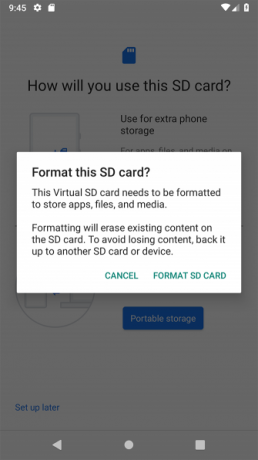

Esse recurso é chamado Armazenamento Adotável, e exige que você mantenha seu cartão no telefone permanentemente. O cartão também é criptografado, portanto você não pode colocá-lo em outro dispositivo para copiar os dados.
A grande desvantagem do armazenamento adotável é que alguns fabricantes optam por não oferecer Como o Android difere dependendo do fabricante do hardwareNem todos os dispositivos Android são criados iguais. Veja como a sua se destaca da multidão com nosso guia abrangente. consulte Mais informação em seus dispositivos. Se você não tiver, precisará continuar movendo seus aplicativos para o cartão SD manualmente.
Como mover aplicativos para um cartão SD no Android 9.0 Pie
Se o seu telefone não suportar armazenamento adotável, é rápido e fácil transferir aplicativos para um cartão SD no Android Pie manualmente. Lembre-se de que você não pode fazer isso para todos os aplicativos, e nem para os aplicativos pré-instalados.
- Vamos para Configurações> Aplicativos e notificações> Informações do aplicativo.
- Encontre o aplicativo que você deseja mover na lista e toque nele.
- Selecione Armazenamento. Se o aplicativo suportar a transferência para um cartão, você verá um botão aqui rotulado mudança. Toque aqui.
- Selecione os Cartão SD no Alterar armazenamento caixa de diálogo. Isso abre uma tela de confirmação. Toque Mover começar.
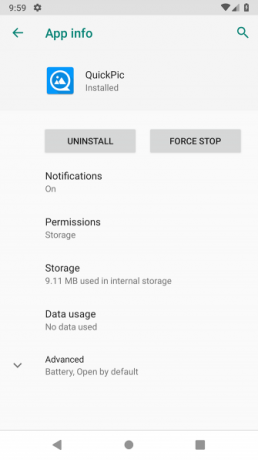
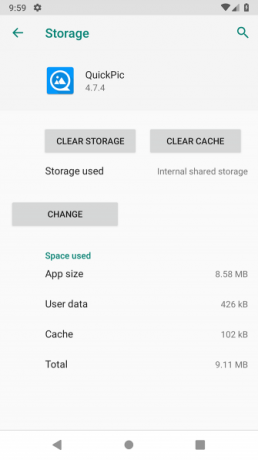
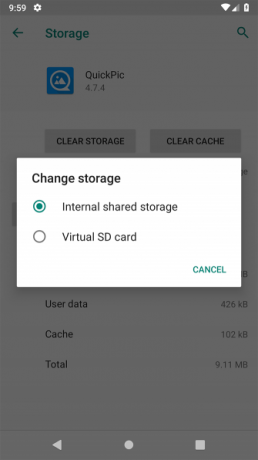
Para mover o aplicativo de volta ao armazenamento interno, repita as etapas acima, mas selecione Armazenamento compartilhado interno na etapa final. Você sempre deve fazer isso quando quiser trocar ou remover seu cartão de memória.
Como mover aplicativos para um cartão SD no Android 8.0 Oreo
O processo para mover um aplicativo para o cartão SD no Android 8 é basicamente o mesmo do Android 9:
- Vamos para Configurações> Aplicativos e notificações> Informações do aplicativo.
- Role para baixo para encontrar o aplicativo que você deseja mover para o cartão e toque nele.
- Selecione Armazenamento. Se o aplicativo suportar a transferência para um cartão, você verá uma seção chamada Armazenamento usado. Aperte o botão marcado mudança.
- Selecione o cartão para o qual deseja mover o aplicativo, seguido por Mover.
Como mover aplicativos para um cartão SD no Android 7.0 Nougat
Você pode mover aplicativos para um cartão de memória no Android 7.0 Nougat através Configurações. No entanto, você não pode mover todos os aplicativos e, onde eles não o suportam, você não verá o mudança no passo 3.
- Vamos para Configurações> Aplicativos.
- Localize o aplicativo que você deseja mover para o seu cartão microSD e toque nele.
- Vamos para Armazenamento> Alterar e escolha seu cartão na caixa de prompt que é aberta.
- Toque Mover para concluir o processo.

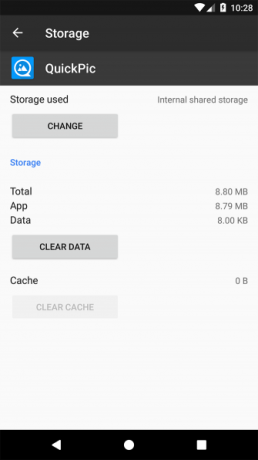

Dependendo do tamanho do aplicativo, pode levar alguns instantes para ser concluído (especialmente no caso de jogos grandes), portanto, não toque no telefone até que ele esteja pronto. Para voltar o aplicativo, repita as etapas e escolha Armazenamento compartilhado interno na etapa 3.
Como mover aplicativos para um cartão SD no Android 6.0 Marshmallow
Mover aplicativos para um cartão microSD é o mesmo no Marshmallow e no Nougat.
- Vamos para Configurações> Aplicativos depois toque no aplicativo escolhido.
- Toque Armazenamento> Alterar depois escolha o cartão quando solicitado.
- Bater Mover para concluir o processo.
Como mover aplicativos para um cartão SD no Android 5.0 Lollipop
O Lollipop tem suporte menos robusto para cartões de memória do que versões posteriores do Android, mas você ainda pode mover aplicativos de dentro Configurações.
Você está limitado em quais aplicativos pode colocar em seu armazenamento externo; depende do desenvolvedor que suporta a opção. Além disso, o aplicativo inteiro também não passa para o cartão - apenas parte dele.
Você pode ver quais aplicativos possui no seu cartão deslizando para a guia à direita no Aplicativo tela, rotulada No cartão SD. Isso facilita a identificação de qualquer um que você deseje voltar no futuro.
Para mover aplicativos:
- Vamos para Configurações> Aplicativos e toque no aplicativo que você deseja mover para o seu cartão SD.
- Em seguida, sob o Armazenamento seção, toque em Mova para o cartão SD. O botão ficará acinzentado enquanto o aplicativo se move, portanto, não interfira até que esteja pronto.
- Se não houver Mova para o cartão SD opção, o aplicativo não pode ser movido.
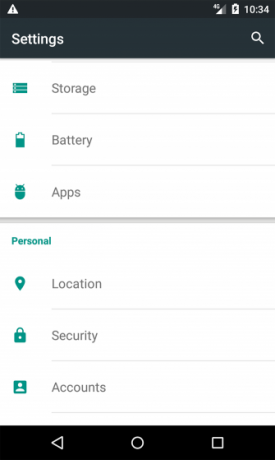


Feito isso, o Armazenamento A seção será atualizada para mostrar quanto do aplicativo está armazenado no cartão (e quanto ainda resta no armazenamento interno). O botão Mover agora exibirá Mover para o telefone ou Mover para armazenamento do dispositivo. Tocar neste botão permite remover o aplicativo do cartão.
Como mover aplicativos para um cartão SD no Android 4.xe versões anteriores
O suporte para cartões microSD era extremamente limitado em todas as versões do Android 4.x (incluindo KitKat, Jelly Bean e Ice Cream Sandwich). O Stock Android não suportava a capacidade de mover aplicativos para um cartão externo, pois o Google parecia ter a intenção de eliminar totalmente os cartões. No entanto, alguns fabricantes optaram por incluir o recurso em suas próprias versões do sistema operacional.
Se o seu dispositivo antigo suportar, o processo é direto:
- Vamos para Configurações> Aplicativos.
- Em seguida, localize e toque no aplicativo que você deseja mover para o cartão.
- Selecione Mova para o cartão SD. Se esse botão não estiver disponível, você não poderá mover o aplicativo (ou seu telefone não suporta isso).
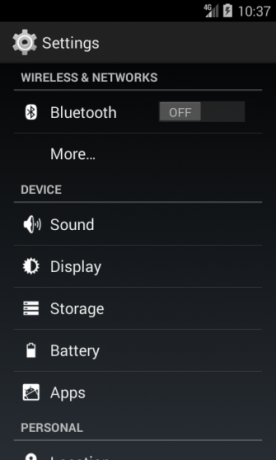

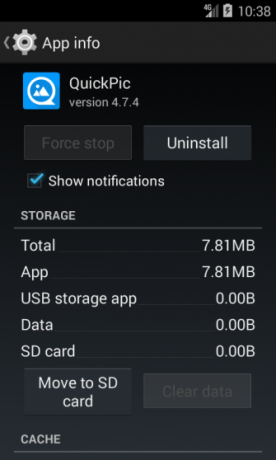
No caso improvável de você ainda estar usando um dispositivo Android 2.x, essas etapas são aproximadamente as mesmas que você encontrará. Os widgets da tela inicial não são compatíveis com essas versões antigas. Você precisará manter um aplicativo no armazenamento interno se quiser usar um widget.
Se você não tem a opção no seu telefone, precisará procurar um aplicativo de terceiros.
Como mover aplicativos para um cartão SD usando o Link2SD
Se o seu telefone não oferece suporte à movimentação de aplicativos para o cartão SD ou se você deseja mover um aplicativo que não seja compatível individualmente, existem alguns aplicativos de terceiros que podem ajudá-lo. Apps2SD é uma opção popular, como é FolderMount. Ambos requer um telefone Android enraizado O guia completo para fazer o root do seu telefone ou tablet AndroidEntão, você deseja fazer root no seu dispositivo Android? Aqui está tudo o que você precisa saber. consulte Mais informação .
Nós vamos olhar para outra opção, Link2SD, que possui recursos raiz e não raiz. Você pode usá-lo para mover aplicativos para o seu cartão em massa, para "forçar a movimentação" de aplicativos que normalmente não o permitem e para descarregar pastas de dados de aplicativos e jogos maiores para seu armazenamento externo.



Primeiro, inicie o aplicativo e conceda permissões de root se o telefone estiver enraizado. Em seguida, toque no aplicativo que você deseja mover e selecione uma opção:
- Link para o cartão SD. Isso requer raiz e move o aplicativo inteiro e seus dados para o seu cartão.
- Mova para o cartão SD. Isso não requer raiz e só funciona se o seu telefone oferecer suporte à movimentação de aplicativos para armazenamento externo. Se você possui root, também pode forçar a movimentação de aplicativos que não o suportam.
- Link para o cartão SD (dados e cache). Move arquivos de dados e requer raiz.
Para mover mais de um aplicativo por vez, toque no cardápio no canto superior direito e escolha Seleção múltipla. Agora toque em todos os aplicativos que você deseja mover, pressione o cardápio botão novamente e escolha Link para cartão SD ou Mova para o cartão SD. Essas são as mesmas opções descritas acima.
O Link2SD é gratuito, com uma atualização paga. Funciona no Android 2.3 e superior.
Baixar:Link2SD (Grátis) | Link2SD Plus ($2)
A melhor maneira de mover aplicativos para um cartão SD no Android
A melhor maneira de instalar aplicativos no cartão SD depende de qual versão do Android você está usando, se o fabricante do telefone implementou todos os recursos e qual aplicativo você deseja mover.
Em suma:
- Em telefones compatíveis com armazenamento adotável, essa é a melhor escolha. Isso elimina qualquer necessidade de gerenciar seu cartão manualmente.
- Para telefones que suportam a movimentação manual de aplicativos para o cartão, esse método é melhor e mais limpo.
- Se o seu telefone não suportar nada disso ou se você tiver requisitos específicos, considere fazer o root e usar o Link2SD.
- Não negligencie o ocasional desvantagens de usar um cartão SD no Android 6 razões pelas quais você pode não querer usar cartões SD com telefones AndroidVocê pode pensar que o uso de um cartão SD no Android resolve todos os problemas de armazenamento, mas você deve conhecer essas sérias desvantagens. consulte Mais informação .
Se seus aplicativos estão ocupando muito espaço, outra boa solução é usar a nova gama de Aplicativos para Android Go em vez de. Não são apenas menores e ocupam menos espaço, mas também são mais rápidos em telefones mais antigos ou menos potentes.
E você também pode considerar limpando a partição de cache e limpando dados no seu dispositivo Android Como limpar partição de cache e limpar dados no AndroidVocê pode limpar os dados e limpar o cache por aplicativo no Android, mas o que isso significa exatamente? E quando você deve usar cada um? consulte Mais informação para mais espaço.
Andy é um ex-jornalista e editor de revistas que escreve sobre tecnologia há 15 anos. Nesse período, ele contribuiu para inúmeras publicações e produziu trabalhos de redação para grandes empresas de tecnologia. Ele também fez comentários de especialistas para a mídia e organizou painéis em eventos do setor.